Enviar Facturas por Correo
Inicio
Hemos agregado esta funcionalidad a todos nuestros clientes, para que puedas enviar tus facturas de manera sencilla y sin salir de InterFuerza. Conoce las instrucciones de cómo utilizar esta función.
Para iniciar, debe dirigirse a una factura previamente creada y dar clic en el botón Enviar Factura:
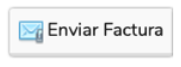
Formulario de Envío
Al utilizar el botón de Enviar Factura, se desplegará la pantalla con el cuerpo del correo que se enviará al cliente con la factura adjunta, en la cual debe seleccionar una de las plantillas disponibles en la sección de Plantilla para Adjuntar:
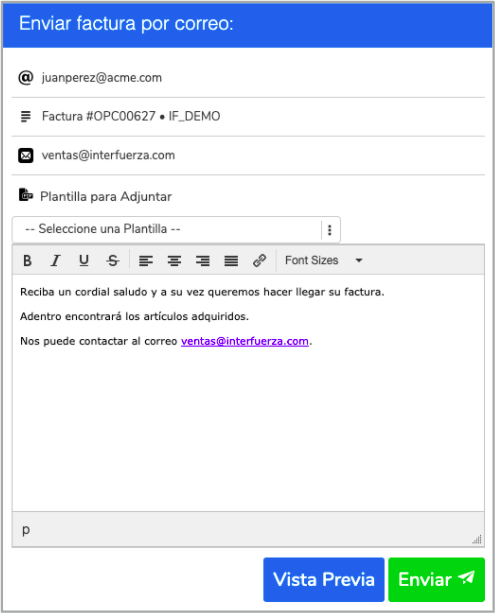
Adicionalmente, usted puede:
- Enviar a múltiples correos:
Puede agregar más correos al agregarlos separados por el signo de coma “,”. Por ejemplo: [email protected], [email protected], [email protected].
- Establecer una dirección de correo de respuesta:
En el tercer renglón del cuadro, introduzca el correo electrónico al que sus clientes escribirán si desean responder al mensaje. Es necesario que configures este para no perder mensajes importantes.
Vista Previa
Esta opción le permite visualizar una imagen previa de la información que estaría recibiendo su cliente:
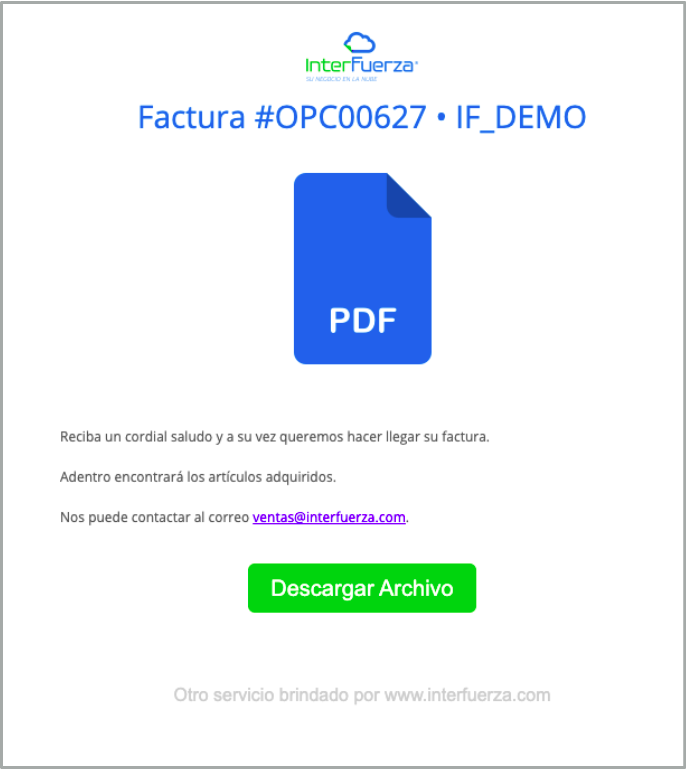
Enviar Factura
Para enviar la factura, debe darle clic al botón de Enviar; le saldrá un mensaje de confirmación:
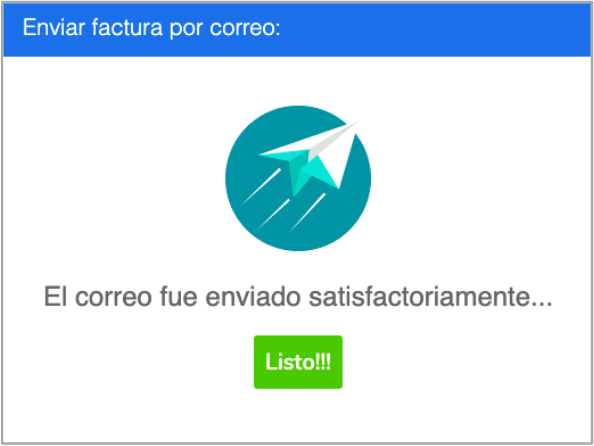
Si tiene dudas de cómo utilizar esta función, puede contactar a nuestro equipo de atención al cliente por nuestro chat online.
Updated 8 months ago
